本ドキュメントでは、UCS IOM (FEX) の交換手順について説明します。
注意事項
IOMは冗長化されているため、片系のIOMが停止している状況でも、通信はもう片系のIOMにfailoverするためサービスに対する影響はありません。
しかしながら、予期せぬ事象が発生する場合に備え、IOMの交換を行う際には予めメンテナンスタイムを設けた上で実施することを推奨しております。
■作業前の確認
UCSM より現状のIOMのステータス、及び Firmware のバージョンを確認します。
【FE作業】
1. IOM ステータス確認
Equipmentタブ 配下、該当IOMを選択します。
(Equipment > Chassis > Chassis X > IO Modules > IO Module X)
右画面の Overall status, Operability 等のステータスを確認します。
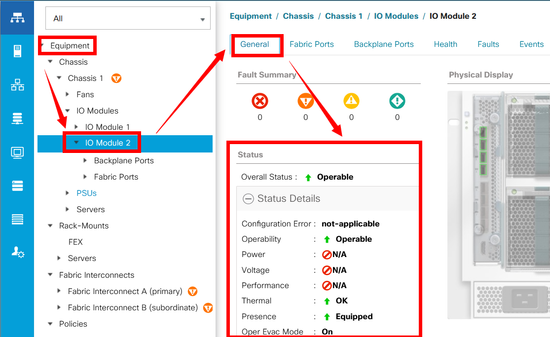
2. Fault 確認
Equipmentタブ 配下、該当IOMを選択します。
(Equipment > Chassis > Chassis X > IO Modules > IO Module X)
右画面Faultsタブを確認します。
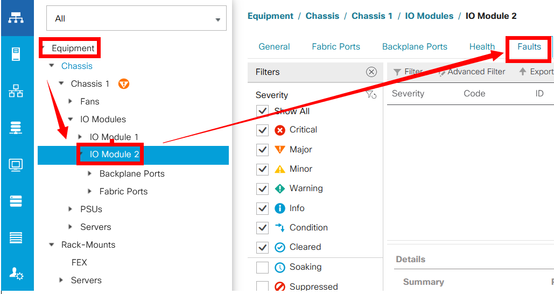
3. IOM のFirmwareバージョン確認
Equipmentタブ 配下、該当IOMを選択します。
(Equipment > Chassis > Chassis X > IO Modules > IO Module X)
右画面のGeneralタブ内のFirmware項目で、交換前のIOMのFirmwareを確認します。
該当IOMが認識されていない場合は、正常に動作しているIOMのFirmwareよりバージョンを確認ください。
以下のURLの「2. IO Modules (IOM)」も合わせて参照ください。
交換前後の確認項目-Fabric Interconnect, IOM, シャーシ- HTML5版
https://community.cisco.com/t5/-/-/ta-p/4464789
■作業手順
【FE作業】
1. 接続されているケーブル、SFPを抜きます。
2. 該当IOMをシャーシから抜きます。IOMの交換は、シャーシの電源を落とすことなく実施可能です。
3. 交換用IOMを挿入します。
4. ケーブル、SFPを元通りに接続します。
5. IOMが認識されるまで待ちます。(10,20 分程度)
UCSMの Equipment > Chassis > Chassis X > IO Modules > IO Module X より、右画面のStatusのPresenceがequippedとなるのを確認ください。
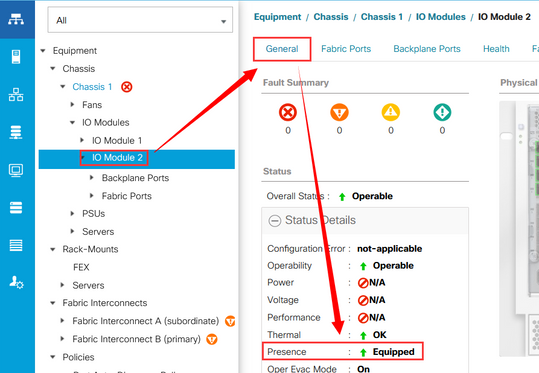
■作業後の確認
【FE作業】
UCSMでIOMの正常性を確認します。
1. IOM ステータス確認
Equipmentタブ 配下、該当IOMを選択します。
(Equipment > Chassis > Chassis X > IO Modules > IO Module X)
右画面のOverall status, Operability等 のステータスを確認し、正常性を確認します。
2. Fault の確認
Equipmentタブ 配下、該当IOMを選択します。
(Equipment > Chassis > Chassis X > IO Modules > IO Module X)
右画面Faultsタブを確認し、クリアされていることを確認します。
3. Firmware バージョンの確認
Equipmentタブ 配下、該当IOMを選択します。
(Equipment > Chassis > Chassis X > IO Modules > IO Module X)
右画面のGeneralタブ内の Firmware項目 で、交換後のIOMの Firmware を確認します。
バージョンの表示は自動更新されない場合があるため、リフレッシュしてください。
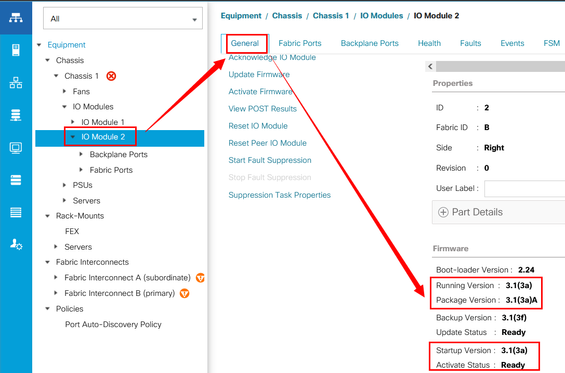
バージョンが交換前のバージョンと異なる場合は、下記の手順でバージョンを合わせる必要があります。
3-1. auto-upgrade の確認
Equipmentタブ 配下、該当IOMを選択します。
(Equipment > Chassis > Chassis X > IO Modules > IO Module X)
右画面のOverall Status が auto-upgrade となっていれば、自動的に適切なバージョンに更新されるので、Overall Statusがoperableになるまで待ちます。
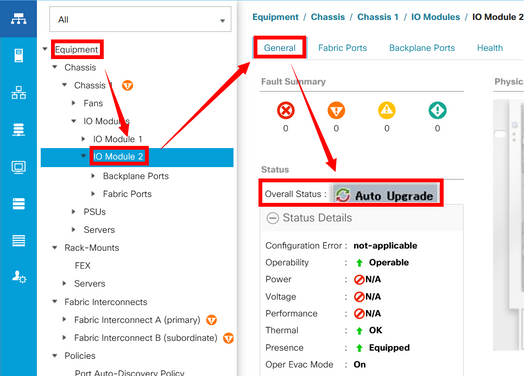
3-2. auto-upgrade となっていない場合
当手順(3-2)は、該当 IOM を再起動しますが、通信はもう片系のIOMにfailoverするため、サービスに対する影響はありません。
3-2-1. Equipmentタブ配下のEquipmentを選択します。

3-2-2. 右画面のFirmware Managementタブ内、Installed Firmwareを選択します。
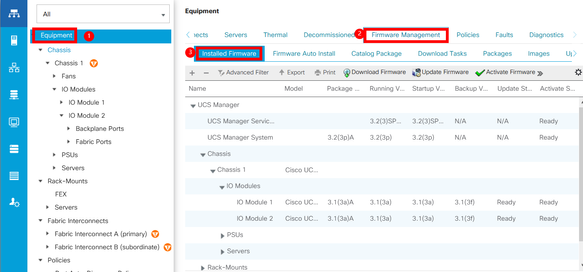
3-2-3. ツリーを展開し、該当シャーシの該当IOMを選択して、Firmwareを確認します。
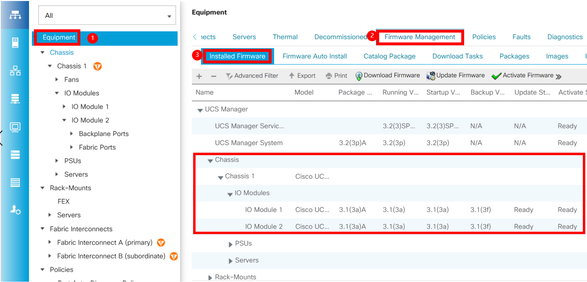
3-2-4. Update Firmwareをクリックします。
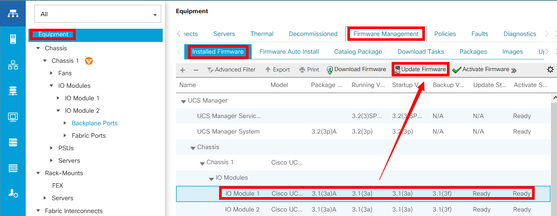
3-2-5. 新たに開くUpdate Firmware画面で、該当シャーシの該当IOMを選択し、Backup Version項目内バージョンを交換前バージョンへ変更して、Applyをクリックします。
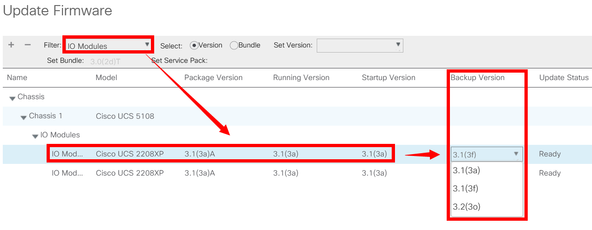
3-2-6. Update StatusがReadyになるのを待ち、画面をOKボタンで閉じます。
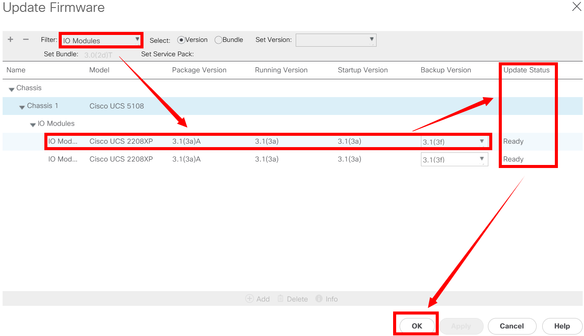
3-2-7. Installed Firmwareタブ内Activate Firmwareをクリックし、該当シャーシの該当IOMを選択します。
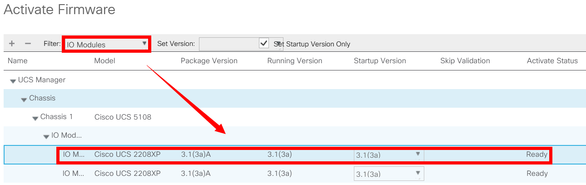
3-2-8. Startup Versionを交換前バージョンへ変更し、Set Startup Version Onlyからチェックを外して、Applyをクリックします。
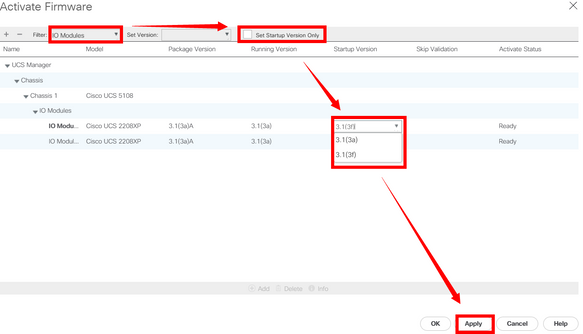
3-2-9. Activate Statusがreadyとなるのを待ち、OKで画面を閉じます。
3-2-10. Equipmentタブ 配下、該当IOMを選択します。
(Equipment > Chassis > Chassis X > IO Modules > IO Module X)
右画面のGeneralタブ内のFirmware項目で、IOMの Firmware バージョンが更新されていることを確認します。
手順は以上です。